안녕하세요, 오늘은 갤럭시 스마트폰의 삼성 Free 삭제 방법에 대해서 알아보도록 하겠습니다. 이번에 안드로이드 11(One UI 3.1) 버전으로 업데이트되면서 기존의 삼성 데일리 앱이 삼성 프리(Samsung Free)로 바뀌게 되었습니다.
참고로 삼성 프리란 뉴스 기사나 게임을 할 수 있는 기본 어플이라고 생각해 주시면 되는데요. 그래서 뉴스 기사를 읽거나 간단한 게임을 할 때 유용하게 사용할 수 있습니다.
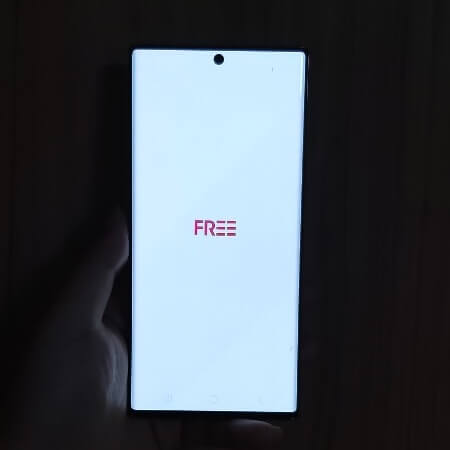
하지만 삼성 Free는 갤럭시의 홈 화면을 움직일 때마다 뜨게 됩니다. 그래서 이 어플을 사용하지 않는 분들은 불편하게 느끼실 수 있는데요.
이런 분들은 제가 아래쪽에서 알려드리는 방법을 적용하시면 안 보이게 삭제하는 것이 가능합니다.
목차
- 삼성 Free 삭제 방법
- 삼성 Free 어플 다시 켜는 방법
삼성 Free 삭제 방법
아래 사진은 홈 화면을 왼쪽으로 끝까지 이동했을 때 나오는 삼성 Free 화면입니다. 이 앱을 사용하지 않는 분들은 이런 식으로 보이실 겁니다. 이제 이 화면이 나오지 않도록 삭제해 보겠습니다.
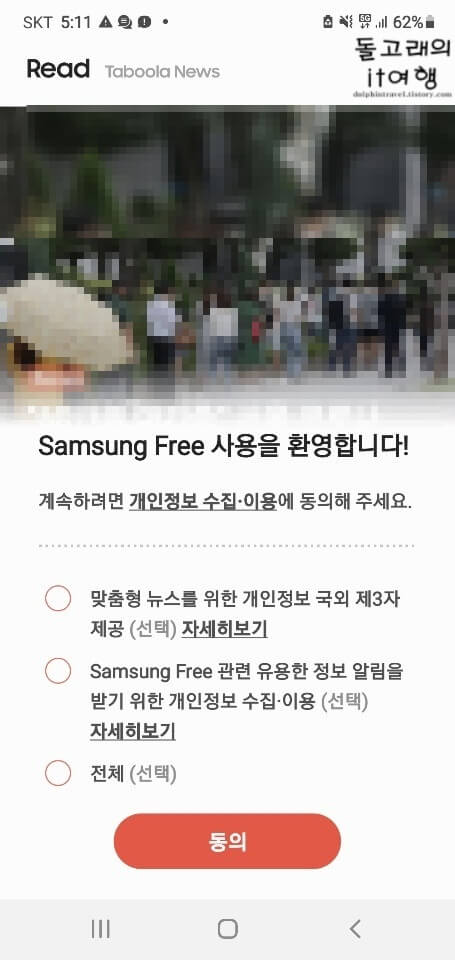
1. 우선 갤럭시 홈 화면(초기 화면)에서 빈 공간을 2초~3초 정도 길게 눌러 줍니다.
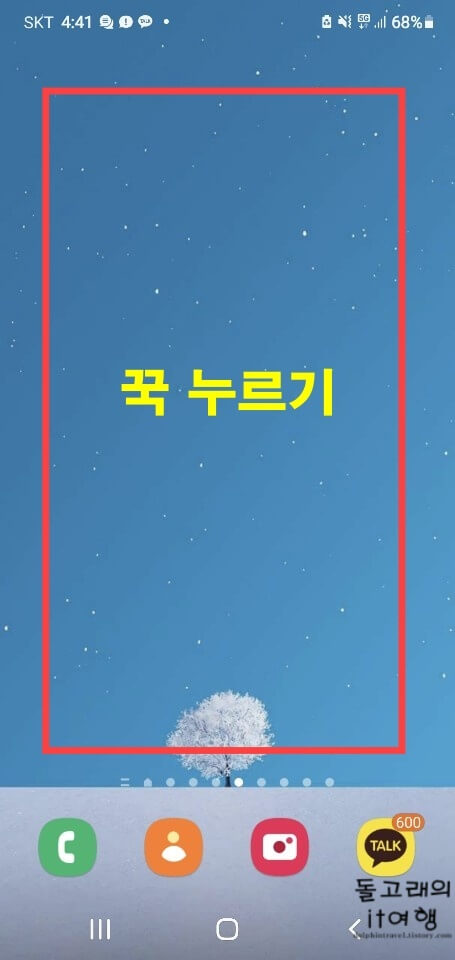
2. 그러면 아래처럼 홈 화면 편집 모드로 전환됩니다. 여기서 화면을 오른쪽으로 드래그하셔서 왼쪽 끝까지 이동시켜 줍니다.
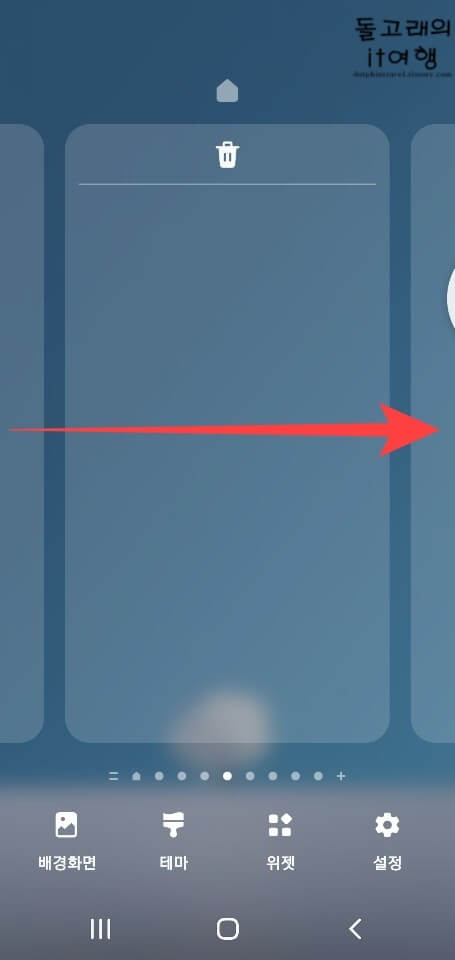
3. 왼쪽 끝으로 화면을 이동하고 나면 [Samsung Free] 목록이 보이실 겁니다. 이 목록의 우측 상단에 있는 파란색 버튼을 눌러 주세요.
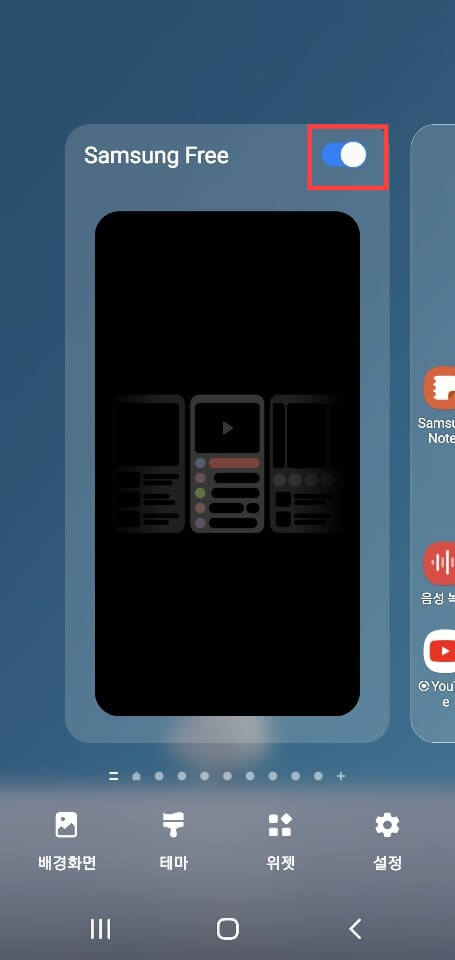
4. 그러면 활성화 버튼이 꺼지게 되면서 삼성 Free가 자동으로 삭제됩니다. 이제 홈 화면에서 좌측으로 드래그해보시면 삼성 프리가 없어진 것을 확인하실 수 있을 겁니다.

삼성 Free 어플 다시 켜는 방법
만약 삼성 프리를 다시 사용하고 싶은 분들은 동일한 방법으로 켜는 것이 가능합니다.
1. 홈 화면 꾹 누르기
2. 화면 좌측 방향으로 이동
3. Samsung Free 활성화 버튼 눌러서 켜기
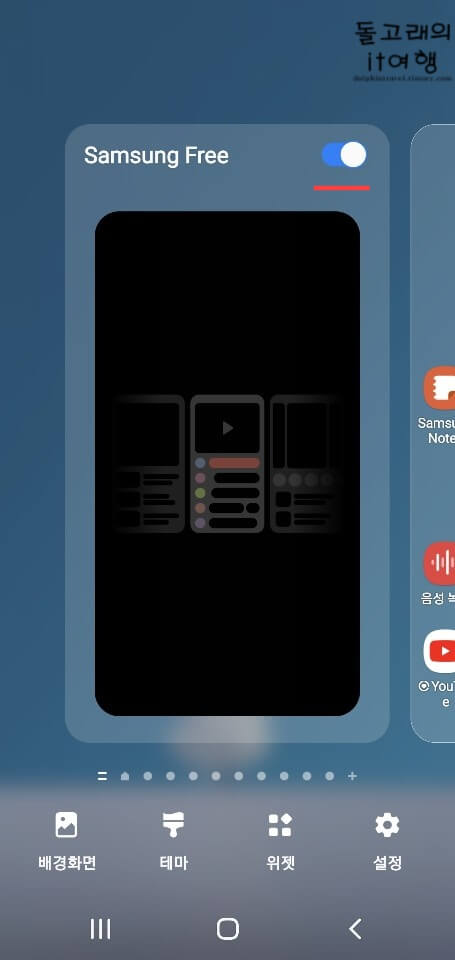
맺음말
지금까지 삼성 Free 삭제 방법에 대해서 알아보았습니다. 삼성 프리 어플을 사용하지 않는 분들은 오히려 홈 화면으로 이동할 때 방해가 되므로 이런 식으로 꺼주시는 것이 좋습니다. 혹시 따라 하시다가 이해가 안 되거나 막히는 분들은 아래 댓글로 문의해 주시면 감사하겠습니다.







